
En vanlig anvendelse for Google Regneark er opprettelse av kalendere og håndtering av datorelaterte data, slik som timelister og ferieplaner. Mange brukere som arbeider med regneark som inneholder datoer, oppdager ofte behovet for å beregne differansen i dager mellom to spesifikke datoer. For eksempel, hvor mange dager er det mellom 1. juli 2018 og 31. januar 2019?
Selv om det er mulig å bruke en kalender og manuelt telle dager, er dette tidkrevende, spesielt når datoene ligger langt fra hverandre. Heldigvis tilbyr Google Regneark flere metoder for å enkelt finne antall dager mellom to datoer.
La oss utforske de ulike funksjonene som kan brukes for å beregne tidsforskjellen mellom datoer i Google Regneark.
Slik beregner du dager mellom datoer i Google Regneark
Før vi starter, er det viktig å påpeke at disse metodene forutsetter bruk av det amerikanske datoformatet. Hvis du befinner deg utenfor USA, kan du endre lokasjon og tidssone i Google Regneark for å sikre korrekt funksjonalitet.
Med det avklart, la oss se på hvordan man kan beregne antall dager mellom to datoer i Google Regneark.
Beregning av dager med MINUS-funksjonen
I motsetning til Excel, har Google Regneark en subtraksjonsfunksjon, MINUS, som er svært nyttig for å beregne datoforskjeller. Datoer lagres internt som tall som representerer antall dager siden en bestemt referansedato. Derfor fungerer MINUS-funksjonen utmerket for å trekke en dato fra en annen, forutsatt at begge datoene er i samme format. Syntaksen for MINUS-funksjonen er: =MINUS(verdi 1, verdi 2).

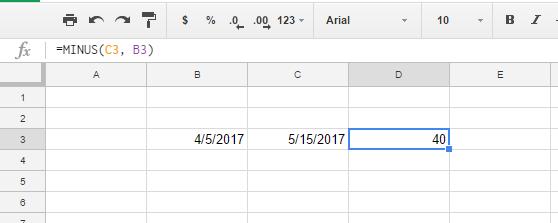
Dette indikerer at det er 40 dager mellom 4/5/2017 og 15/5/2017.
Du kan også finne forskjellen mellom datoene direkte ved å bruke cellereferanser uten å bruke MINUS-funksjonen.
Du kan endre celleformatet til å vise et tall ved å velge Format > Tall og deretter velge Tall.
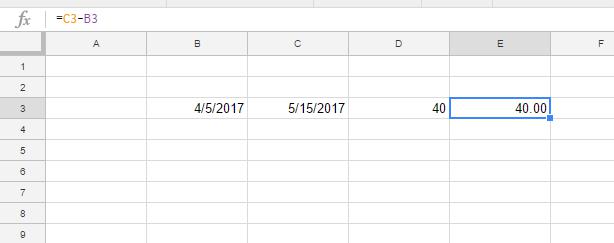
Du kan også legge inn cellereferansene med den tidligste datoen først. Hvis du skrev inn «=B3-C3» i funksjonslinjen, vil cellen vise -40, noe som indikerer at 4/4/2017 er 40 dager før 15/5/2017.
Beregning av dager med DATEDIF-funksjonen
DATEDIF er en funksjon som lar deg finne antall dager, måneder eller år mellom to datoer. Du kan bruke enten datoverdier i regnearket eller skrive inn datoene direkte i DATEDIF-formelen.
Syntaksen for DATEDIF er: DATEDIF(startdato, sluttdato, enhet). Enheten kan være D (dager), M (måneder) eller Y (år).
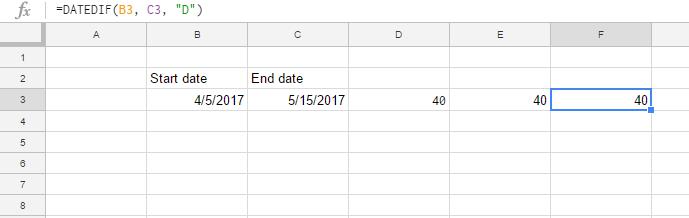
DATEDIF fungerer også hvis du skriver inn datoinformasjonen direkte i formelen.
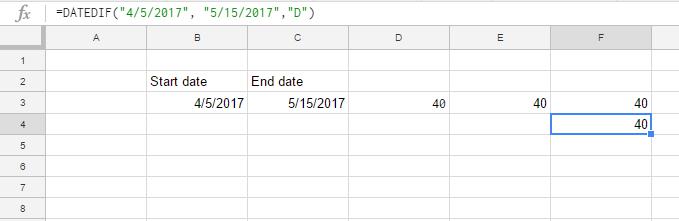
Som du ser, er resultatene de samme.
Beregning av dager med DAYS360-funksjonen
Google Regneark inkluderer DAYS360, som beregner differansen mellom datoer basert på et 360-dagers år. Denne kalenderen brukes hovedsakelig i finansielle regneark for renteberegninger.
Syntaksen for DAYS360 er: =DAYS360(startdato, sluttdato, [metode]). [Metode] er en valgfri indikator for dagtellingsmetoden.
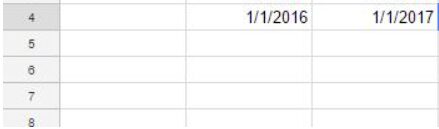
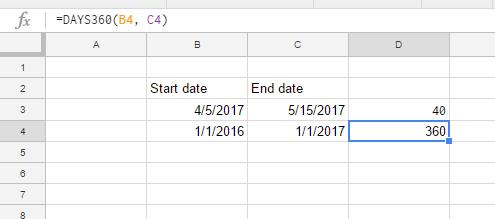
Celle D4 vil vise 360 dager mellom de valgte datoene. Merk at DAYS360-funksjonen primært brukes i forbindelse med renteberegninger.
Beregning av ukedager med NETTVERKDAGER-funksjonen
NETWORKDAYS beregner antall dager mellom to datoer, men i motsetning til de andre funksjonene, teller den kun ukedagene og ekskluderer helger. (Tenk «nettverksdager» fremfor «nettverksdager»).
Du kan også legge til helligdager for å ekskludere disse fra totalen.
Syntaksen for NETWORKDAYS er: NETWORKDAYS(startdato, sluttdato, [helligdager]).


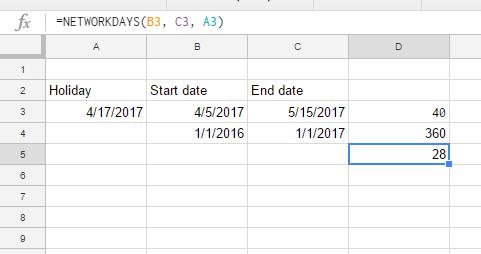
Andre viktige datofunksjoner
Google Regneark har en rekke datofunksjoner som er nyttige når du jobber mye med datoer:
- DATO-funksjonen konverterer år, måned og dag til en datoverdi. Formatet er DATO (år, måned, dag). For eksempel returnerer DATO(2019,12,25) «25/12/2019».
- DATEVALUE-funksjonen konverterer en riktig formatert datostreng til en datoverdi. Formatet er DATOVERDI(datostreng), hvor datostrengen kan være for eksempel «12/25/2019» eller «1/23/2012 8:5:30».
- DAG-funksjonen returnerer dagen i måneden som en bestemt dato faller på, som et tall. Formatet er DAG(dato). DAG(«12/25/2019») returnerer for eksempel 25.
- DAGER-funksjonen returnerer antall dager mellom to datoer. Formatet er DAGER (sluttdato, startdato). For eksempel vil DAGER(“12/25/2019”, “8/31/2019”) returnere 116.
- EDATE-funksjonen returnerer en dato et spesifikt antall måneder før eller etter en gitt dato. Formatet er EDATE(startdato, antall måneder). For eksempel vil EDATE(«8/31/2019», -1) returnere «7/31/2019».
- MÅNED-funksjonen returnerer måneden i året som en bestemt dato faller på, som et tall. Formatet er MÅNED(dato). For eksempel vil MÅNED(«8/30/2019») returnere 8.
- IDAG-funksjonen returnerer dagens dato som en datoverdi. Formatet er IDAG(). Når dette skrives, vil IDAG() returnere «31/8/2019».
- UKEDAG-funksjonen returnerer en numerisk verdi som indikerer ukedagen for en oppgitt dato. Formatet er UKEDAG(dato, type), hvor typen kan være 1, 2 eller 3. Hvis typen er 1, telles dager fra søndag, og søndag har verdien 1. Hvis typen er 2, telles dager fra mandag, og mandag har verdien 1. Hvis typen er 3, telles dager fra mandag, og mandag har verdien 0. For eksempel, 30. april 2019 er en tirsdag, og UKEDAG(«4/30/2019»,1) vil returnere 3, mens UKEDAG(«4/30/2019»,2) ville returnere 2 og UKEDAG(«4/30/2019»,3) ville returnere 1.
- ÅR-funksjonen returnerer året for en oppgitt dato som en numerisk verdi. Formatet er ÅR(dato). For eksempel vil ÅR(«12/25/2019») returnere 2019.
Konklusjon
Google Regneark er et kraftig verktøy, spesielt med tanke på at det er helt gratis. Selv om det kanskje ikke har like mange funksjoner som for eksempel Microsoft Excel, kan det håndtere en rekke oppgaver, inkludert de vi har diskutert her.